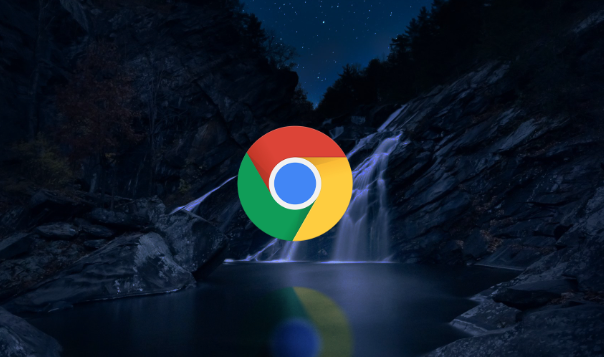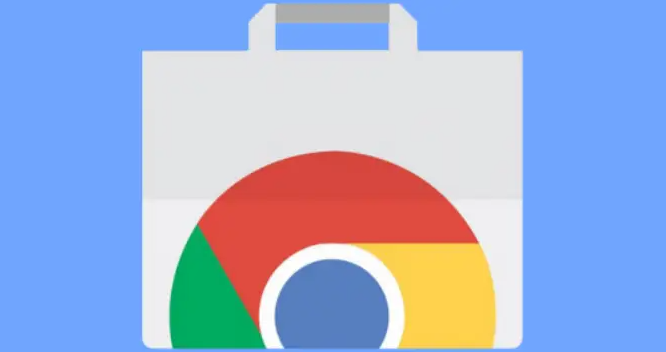详情介绍
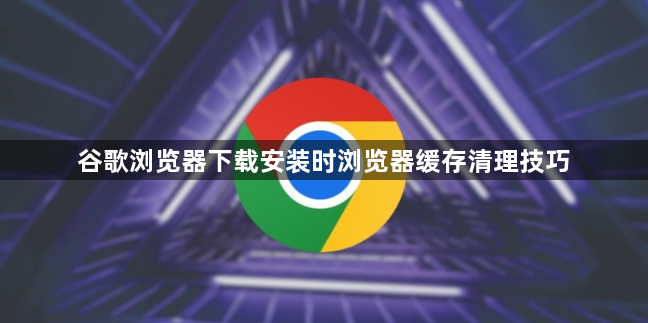
在谷歌Chrome浏览器中,可通过以下步骤清理缓存数据:
一、手动清除缓存
1. 进入设置页面
- 点击右上角三个点→选择“更多工具”→点击“清除浏览数据”→跳转至数据清理界面。
2. 选择时间范围与数据类型
- 在弹出窗口中→选择“全部时间”或自定义时间段→勾选“缓存的图片和文件”及“Cookie等网站数据”→点击“清除数据”按钮→等待几秒钟完成操作。
二、使用快捷键快速清理
1. 通过地址栏指令
- 在浏览器地址栏输入`chrome://settings/clearBrowserData`→直接打开清理页面→无需进入多层菜单→适合高级用户快速操作。
2. 利用键盘组合键
- 按`Ctrl+Shift+Del`(Windows)或`Cmd+Shift+Del`(Mac)→调出清理数据对话框→勾选需删除的内容→点击确认即可。
三、安装扩展程序自动化清理
1. 添加专业清理插件
- 访问Chrome应用店→搜索“One Click Cache Clearer”→点击“添加到Chrome”→安装后点击插件图标→选择“清除缓存”并设置自动清理频率(如每次关闭浏览器时执行)。
2. 配置定时清理工具
- 安装“Clean Master”扩展→在设置中启用“每日自动清理”→选择清理时间(如凌晨3点)→减少手动操作需求→注意避免与其他插件冲突。
四、结合系统级清理
1. 删除浏览器本地存储文件
- 关闭Chrome→打开`C:\Users\[用户名]\AppData\Local\Google\Chrome\User Data`文件夹→找到对应浏览器配置文件→删除“Cache”文件夹内容→重启浏览器重建缓存。
2. 重置浏览器设置
- 在地址栏输入`chrome://settings/reset`→点击“恢复默认设置”→确认操作→此操作会关闭所有插件,需手动重新启用。
完成上述操作后,用户可灵活选择适合的工具。若需深度分析,建议结合开发者工具的多面板功能,全面掌握网页结构与资源加载逻辑。